YouTubeのシークレットモードをオン/オフにする方法

YouTubeには、視聴履歴が保存されたり、リストに影響を与えたりしないシークレットモードがあります。このチュートリアルでは、その使用方法を教えます。

コンピュータでビデオを再生する際の基本的に普遍的で重要なポイントの1つは、ビデオプレーヤーを使用すると、ビデオを自由にスクロールして任意のポイントに移動できることです。これにより、嫌いなシーンを簡単にスキップしたり、好きなシーンや見逃したシーンを再視聴したりできます。
モバイルデバイスでは、指のサイズが原因でタッチスクリーンを正確に使用することが難しい場合があるため、ビデオを正確に目的の瞬間までスクロールするのは難しい場合があります。この問題を回避するために、YouTubeには「ダブルタップしてシークする」という機能があります。
ダブルタップしてシークすると、再生ボタンの左側または右側にある画面をダブルタップして、ビデオ内でそれぞれ事前定義された距離を前後にスキップできます。これにより、複数回タップするだけで、数秒または数分を簡単に前後にスキップできます。ビデオをスキップし続けるために、必要な数のタップを連鎖させることができます。
残念ながら、この機能が気に入らない場合は、ダブルタップしてシークを無効にすることはできません。各ダブルタップがスキップするビデオの量のみを構成できます。もちろん、必要がない場合は、アクティブに使用することはできません。
シークするダブルタップをどのように構成できますか?
ダブルタップしてシークをスキップする時間を設定するには、YouTubeのアプリ内設定を使用する必要があります。これを行うには、アプリの右上隅にあるプロフィール写真アイコンをタップします。
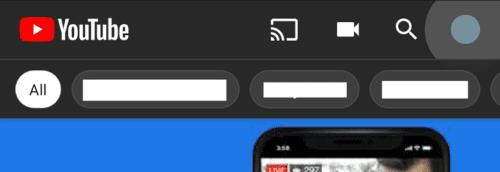
右上隅にあるプロフィール写真アイコンをタップして、アプリ内設定に移動します。
アカウント設定ページが表示されたら、リストの最後から2番目のオプションである[設定]をタップします。
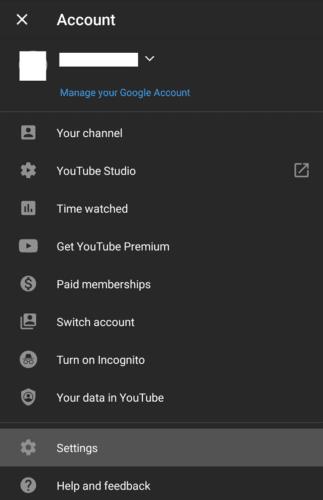
「設定」をタップして、YouTubeのアプリ内設定を開きます。
メイン設定メニューで「一般」をタップして、適切な設定ページに移動します。
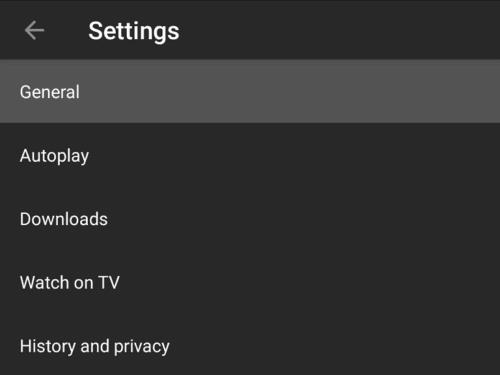
「一般」をタップして、正しい設定ページを開きます。
「ダブルタップしてシークする」は、一般設定の5番目のオプションです。タップすると、構成ポップアップが開きます。一度に5、10、15、20、30、または60秒スキップするようにダブルタップを構成できます。値を小さくすると、より正確な制御が可能になりますが、ビデオ内の長距離をスキップするには、より多くのダブルタップが必要になります。値を大きくすると、ビデオをスキップしやすくなりますが、細かく制御できなくなります。
YouTubeのデフォルトは10秒のスキップです。これは、特に見逃したものを確認するための短期間のスキップに理想的であると同時に、さらにスキップしたいシナリオには小さすぎない値であると見なされます。
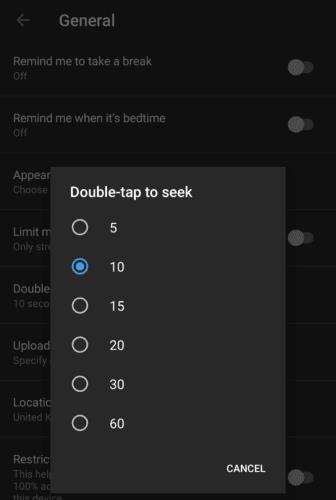
画面をダブルタップしたときにスキップするようにダブルタップする秒数を設定します。
YouTubeには、視聴履歴が保存されたり、リストに影響を与えたりしないシークレットモードがあります。このチュートリアルでは、その使用方法を教えます。
YouTube は、iPhone、iPad、または Android スマートフォンでビデオを再生し続けるための小さなフローティング ウィンドウを開くことができませんか。このガイドでは、ピクチャーインピクチャーモードの問題を解決する方法について詳しく説明します。
YouTube は誰もが楽しめるコンテンツを備えたプラットフォームですが、YouTube のすべての動画を安全に視聴できるとは限りません。子供やティーンエイジャーがプラットフォームをより安全に楽しめるようにするため、YouTube では特定の成人向けまたは潜在的に危険なコンテンツを制限します。
AdBlock、Adblock Plus、uBlockなどの広告ブロッカーでウェブサイトをホワイトリストに登録する方法を解説します。
YouTube Kidsが動画を再生しない場合は、接続を確認し、アカウントからログアウトして、キャッシュをクリアしてください。対処法一覧。
YouTubeアプリの音質問題を解決する方法を紹介します。音量を上げ、快適に動画を視聴しましょう。
VLC Media Playerは、YouTubeビデオを簡単に再生できる優れたオープンソースのソフトウェアです。
YouTube アプリで「キューに追加」が動作しない場合の解決方法を最新の情報で提供します。
YouTubeのデフォルト再生速度を変更する方法を解説。PCやスマートフォンでの設定手順、便利なChrome拡張機能「Improve YouTube」の使い方、そして再生速度を活用する5つのシナリオをご紹介します。
YouTubeのコメントが投稿されない場合は、ビデオを数秒間再生します。次に、ブラウザのキャッシュをクリアし、拡張機能を無効にします。
YouTubeが適切に動画を再生していない場合は、次の手順を試して問題を解決してください。
テクノロジーは、私たちがより簡単な日常生活を送るだけでなく、つながるのにも役立ちました。世界中でますます多くの人々がソーシャルプラットフォームを使用しています
動画をすばやく見つけられるように、YouTubeにはYouTubeで検索したすべての用語の検索履歴が保存されています。この検索履歴はアカウントベースです。Android用のYouTubeアプリから検索履歴を一時停止する方法を示すチュートリアル。
YouTubeエラー201は、デバイスの日付と時刻の設定が正しくないことを示しています。デバイスが日付と時刻を自動的に設定できるようにします。
会社が何か正しいことをしているのかどうかを見るのはいつもいいですね。さて、今回は、YouTubeはきっと人々に楽しんでもらう何かをします
YouTubeのチャンネルから動画を削除する手順をご覧ください。
YouTubeは、インターネット上で最高のストリーミングサイトの1つです。短いクリップに関しては、より良いソースはありません-また、次のようなコンテンツもありません
iOS用SafariでYouTubeウェブサイトのフルデスクトップバージョンを表示する方法を紹介します。
Googleは古いYouTubeレイアウトを永久に削除しました。これは、古いYouTubeユーザーインターフェースを復元するために使用できる方法がないことを意味します。
Facebookストーリーは作成するのがとても楽しいです。Androidデバイスとコンピュータでストーリーを作成する方法を紹介します。
このチュートリアルでは、Google Chrome と Mozilla Firefox での自動再生される迷惑な動画を無効にする方法を学びます。
Samsung Galaxy Tab S8が黒い画面で固まってしまい、電源が入らない問題を解決します。
Fireタブレットでメールアカウントを追加または削除しようとしているですか?この包括的ガイドでは、プロセスをステップバイステップで説明し、お気に入りのデバイスでメールアカウントを迅速かつ簡単に管理する方法をお教えします。見逃せない必見のチュートリアルです!
Androidデバイスでのアプリの自動起動を永久に防ぐための二つの解決策を示すチュートリアルです。
このチュートリアルでは、Google メッセージングアプリを使用して Android デバイスからテキストメッセージを転送する方法を説明します。
Android OSでスペルチェック機能を有効または無効にする方法。
Samsungが新しい旗艦タブレットのラインナップを発表したとき、注目すべき点がたくさんありました。 Galaxy Tab S9とS9+は、Tab S8シリーズに期待されるアップグレードをもたらすだけでなく、SamsungはGalaxy Tab S9 Ultraも導入しました。
Amazon Kindle Fireタブレットで電子書籍を読むのが好きですか? Kindle Fireで本にメモを追加し、テキストをハイライトする方法を学びましょう。
Samsung Galaxy Tab S9タブレットでデベロッパーオプションとUSBデバッグを有効にする方法について説明するチュートリアルです。
























